Ну совсем без программ, это преувеличение. Boot CD с Windows 10PE и любой программой которая умеет копировать разделы.
Я уже пытался перенести, копировал первые три раздела с восстановительной информацией, и другой системной лабудой посекторно.
А диски с данным и с функцией сжимания, непосектороно. В итоге получаю ошибку при загрузке с кодом 0xc000000e.
Я не понимаю что еще виндовс нужно. Efi запись скопирована, все разделы в том же порядке. Ведь для загрузки UEFI больше ничего не нужно, загрузочной записи там вначале и.т.п.
Кто нибудь знает что Windows 10 еще нужно чтобы запуститься?
- Вопрос задан более двух лет назад
- 2113 просмотров
3 комментария
Сложный 3 комментария
Windows 7 и Linux Mint переезжал из под Linux Live USB, простым dd.
Все отлично, но в случае Linux при запуске Gparted с обоими подключенными дисками после копирования диска возникает конфликт GUID разделов.
С Вин10 не пробовал.
Предполагаю, что в конфигурации загрузчика где-то прописаны GUID разделов, которые при копировании могли измениться.
Как бесплатно перенести Windows на SSD/HDD диск? (клонирование диска + бэкап)
BCDEdit из под Windows10PE не пробовали?

Я тоже Win7 и WinXP вручную переносил, просто через проводник(копируя папочки) вообще без утилит. Но там была таблица MBR.
А вот как в Windows 10 такое провернуть я не знаю
ettaluni, извиняюсь, не уточнил — все проводилось на GPT с UEFI.
Решения вопроса 1
Со всем уважением к вашим взглядам на мир, но зачем в коньках, стоя и в гамаке?
Попробуйте Macrium Reflect 7 Free Edition, даже ее бесплатная версия успешно справляется с клонированием дисков. https://knowledgebase.macrium.com/display/KNOW7/Cl.
Личный опыт.
Ответ написан более двух лет назад
Нравится 2 13 комментариев

Я пытался ее установить на Win Pe но у нее сетевой установщик
ettaluni, извиняюсь, из первого поста этого не видно, винда у вас сейчас живая? Если да, то просто установите и затем подключите диск-рецепиент, можно даже через юсб-кейс.

Он живую винду сможет перенести?
ettaluni, легко! Я сто несколько раз переносил, с 7 по 10.

Владимир, Ладно спасибо попробую. Привык уже что все операции по копированию разделов лучше делать с лайв сд
ettaluni, отличный вариант, но тогда вам к пиратам, здесь обсуждать такие сборки не одобряется.

Почему пираты, WinPe и на ней какой нибудь Free Soft для копирование разделов

ettaluni, Или хардкорная CloneZilla

С пиратами было бы все просто, ставь любую Pro версию, и там доступно функция migrate OS to ssd.
Я бы вопрос тогда и не задавал))
Видите ли, я уже взрослый дядька, мне не шашечки, мне ехать надо. Зачем терять время когда уже давно есть всё готовое?
С пиратами было бы все просто, ставь любую Pro версию, и там доступно функция migrate OS to ssd.
Я бы вопрос тогда и не задавал))
ettaluni, ну так я вам и рассказал про рабочий, легальный способ.
Аналогичную кнопку я видел у AOMEI Partition Assistant но т.к. сам не пользовался, промолчу. А Макриум я успешно применял сам, потому и советую.

Зашло! Спасибо тебе, Владимир, человек который не любит тратить время)))
Ответы на вопрос 5

Системный администратор со стажем.
Чисто системными инструментами? Да легко.
Переводите системный диск в динамический.
Создаете зеркальный рэйд, указав в качестве зеркала чистый SSD.
Дожидаетесь синхронизации, выключаете компьютер и отключаете старый системный диск.
Включаете и загружаетесь с зеркального, рэйд в состаяниии degrade. Удаляете зеркалирование и все.
Ответ написан более двух лет назад
Нравится 3 2 комментария

Там есть только создание зеркальной копии тома, а не всего диска. Зеркалирование я уже сделал AIOMI partion, все тома скопировал. Но Windows Почему то не запускается

Да и системные тома, зеркала не сделать
Попробуй это а проще утититу запустить с лив диска
Ответ написан более двух лет назад
Комментировать
Нравится 1 Комментировать

Проф. восстановление данных ▪ Вопрос? См. профиль
У меня лучше всех уже много-много лет работает Norton Ghost.
Что с программой сейчас и какой сейчас актуальный способ её получить — даже не интересовался.
Хорошо работает та, которая в старой версии Hiren’s BootCD. Скачивайте 10.2 отсюда: https://www.hirensbootcd.org/old-versions/
Ответ написан более двух лет назад
Комментировать
Нравится 1 Комментировать
А диски с данным и с функцией сжимания, непосектороно.
сжимать некоторые системные файлы windows нельзя
Ответ написан более двух лет назад

Ну имелось ввиду не сжимание файлов, а сжимание тома, перераспределение пространства
Не забывайте кликать кнопку «Отметить решением»!
Я уже пытался перенести, копировал первые три раздела с восстановительной информацией, и другой системной лабудой посекторно.
Надо было не копировать. Надо было применить опцию «Миграция ОС на SSD», которая есть во многих продвинутых менеджерах разделов.
Ответ написан более двух лет назад

Она платная! Я несколько программ просмотрел, везде обновитесь до ПРО!
ettaluni, это неверное мнение. Чтобы применить любой из популярных менеджеров разделов (кстати, не только их, но и сотни других весьма полезных утилит), его не только не надо покупать, но даже устанавливать на комп не надо. Достаточно обзавестись любым из популярных ремонтно-восстановительных LiveDVD или LiveUSB, которых есть великое множество на любой вкус. Не поленитесь, скачайте образ и устройте из него загрузочный диск/флэшку. А потом этот LiveDVD/LiveUSB пригодится вам ещё в тысяче случаев.
Лично я уже много лет использую MultiBoot, Он немного сложноват в компоновке, и к тому же устаревший (скажем, там нет Win10), но меня устраивает. А если хотите попроще в изготовлении — ну, например, возьмите один из дисков Сергея Стрельца.

Я как то пытался скачать подобный MultiTool. Пока записывал на флешку drWeb милион троянов нашел. В итоге остался только hiren, а он пиратское не ставит
ettaluni, менеджерам разделов абсолютно пофик, какая там у вас ОС. Они не проверяют её на пиратскость, а просто тупо делают миграцию на SSD. Что такое MultiTool, не знаю, я вам её не советовал. Я советовал MultiBoot, с ссылкой на конкретную загрузку, в надёжности которой неоднократно убедился.

Да не я понимаю что пофиг. Я тебе пытаюсь донести про безопасность целой сети, в которой использование крякнутого софта, что идет в поставке multibut недопустимо. Повторюсь все было в троянах!
Вот и остаються стандарт версии, в которых эта функция не реализована. А доступно только копирование разделов вручную.
ettaluni, и опять неверное мнение. Даже целая куча:
безопасность целой сети, в которой использование крякнутого софта, что идет в поставке multibut недопустимо.
Во-первых, ремонтно-восстановительные диски и флэшки никто никому не поставляет. Пользователи пользуются им как инструментом, и выбирают в Сети из великого множества тот, который лично им больше нравится. Во-вторых, крякнутого софта там нет, имеющиеся утилиты используются в портабельном и триальном режиме (что не нарушает никаких лицензий).
Разумеется, нельзя исключить, что отдельные авторы ремонтно-восстановительных сборок могут начинять свои изделия чем угодно — но и пользователь ведь не обязательно полный дурак, он вполне способен сначала разузнать, чем собирается пользоваться. И если он столкнулся с тем, что какой-нибудь MultiTool начинён малварью, то он может продолжать им пользоваться (и показать тем самым свою неспособность думать головой), а может заменить это изделие на что-то более приличное. Это я насчёт того, что «всё было в троянах».
Вот и остаються стандарт версии, в которых эта функция не реализована.
Не знаю, о каких стандарт-версиях идёт речь (я не телепат, а вы не расшифровали свои намёки), но я без всяких намёков перечислю менеджеры разделов, в которых опция миграции ОС имеется как обязательная часть — это парагоновский HDM и AOMEI Partition Assistant. Думаю, есть и ещё, но мне хватает и этих. Не хотите пользоваться ими бесплатно, в составе ремонтных сборок на WinPE — ну покупайте за деньги, нет проблем.
Источник: qna.habr.com
Как перенести Windows на другой диск
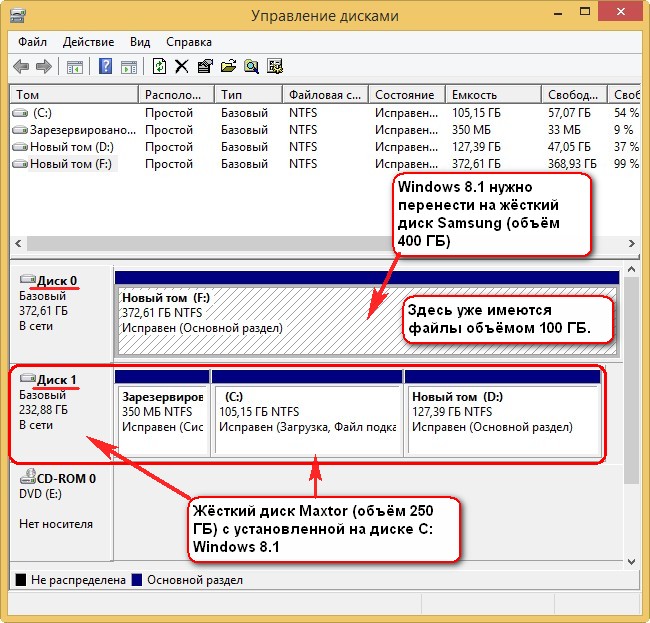
Добрый день, скажите пожалуйста как перенести Windows на другой жёсткий диск не переустанавливая операционную систему. Объясняю свою ситуацию: Моя Windows 8 находится на поделённом на 2 раздела стареньком «бэдастом» винчестере объёмом 250 Гб, можно ли переместить систему со всеми установленными программами на новый жёсткий диск объёмом 400 ГБ, но он к сожалению не пустой, на нём уже находится один раздел с данными объёмом 100 ГБ и с ними ничего не должно произойти. Александр.
Как перенести Windows на другой диск

Привет друзья. Поможем нашему читателю и мне заодно! У меня тоже имеется старый жёсткий диск Maxstor объёмом 250 ГБ с установленной Windows 8.1 и я давно хочу перенести её на другой жёсткий диск Samsung (объём 400 ГБ), на этом винчестере тоже имеются файлы. Кстати, если и переносить операционную систему, то лучше на твердотельный накопитель SSD, вот уж где всё у Вас заработает быстрее.
Работать мы с Вами будем программами Acronis True Image и ещё нам понадобится Acronis Disk Director. Операционная система в нашем случае может быть любая, например Windows 7, 8, 8.1, 10. Весь процесс переноса описан в нашей статье пошагово и я думаю у Вас всё получится. Возможно Вам пригодятся и другие наши статьи на эту тему:
- Похожая статья, только применяется инструмент — Клонирование. Клонирование жёстких дисков и твердотельных накопителей в программе Acronis True Image.
- Очень простая статья, где мы делаем тоже самое с помощью бесплатной программы AOMEI Partition Assistant, рекомендую её всем начинающим пользователям — Копирование жёстких дисков с помощью программы AOMEI Partition Assistant Standard Edition
- Как перенести Windows 7, 8, 8,1 с обычного жёсткого диска на другой жёсткий диск или твердотельный накопитель SSD с помощью программы Acronis True Image.
- Если у вас ноутбук, то возможно Вам пригодятся статьи Как перенести Windows 7, 8, 8,1 вместе со скрытыми разделами с жёсткого диска ноутбука на твердотельный накопитель SSD .
- Как перенести операционную систему Windows 8,1 без скрытых разделов, но вместе с установленным программным обеспечением с жёсткого диска ноутбука на твердотельный накопитель SSD программой Acronis True Image .
- Если Вас заинтересовала статья, посетите специальный раздел, где собраны все статьи нашего сайта на очень интересную тему переноса операционных систем с одного накопителя информации на другой.
Окно Управление дисками
Итак, мы имеем два жёстких диска:
Диск 0. Жёсткий диск Samsung (объём 400 ГБ) с одним разделом. С этим диском всё понятно, на нём присутствует один раздел и имеются данные на 100 ГБ, с которыми ничего не должно случится. На него будем переносить операционную систему с жёсткого диска Maxstor или Диска 1 .
Диск 1. Жёсткий диск Maxstor объёмом 250 ГБ с тремя разделами.
Первый раздел скрыт и не имеет буквы, называется System Reserved (Зарезервировано системой), объём 350 МБ, основное назначение скрытого раздела — хранить файлы загрузки Windows 7 или Windows 8. Его будем переносить. При переносе операционных систем данный раздел с файлами загрузки Windows нужно обязательно включать в бэкап.
Второй раздел под буквой (С:) объём 105,00 Гб на нём установлена операционная система Windows 8.1. Тоже будем переносить .
Третий раздел под буквой (D:) объём 127,00 Гб с пользовательскими данными. Переносить не будем.
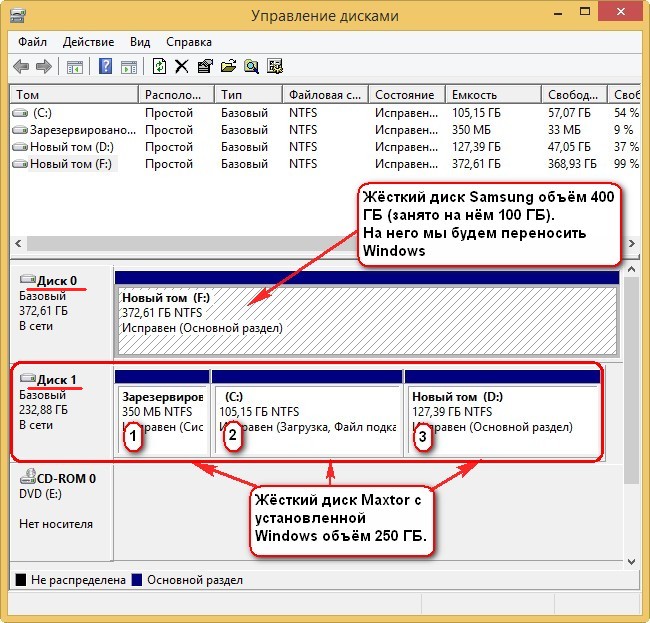
Acronis Disk Director
В первую очередь загрузимся с загрузочного диска или загрузочной флешки Acronis Disk Director и отделим от жёсткого диска Samsung (объём 400 ГБ) пространство в 130 ГБ специально для Windows 8.1, которую будем переносить на него с Maxstor .
Выделяем левой мышью пространство винчестера Samsung ( объём 400 ГБ) и выбираем Изменить размер тома
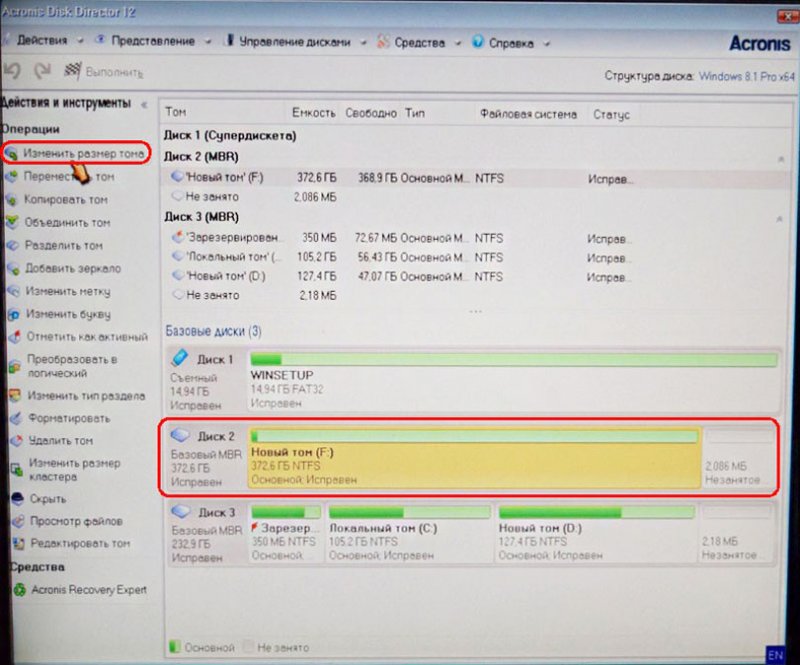
Цепляем мышью разграничитель и тянем его слева направо, тем самым «откусим» от винчестера Samsung пространство 130 ГБ для будущей операционной системы.
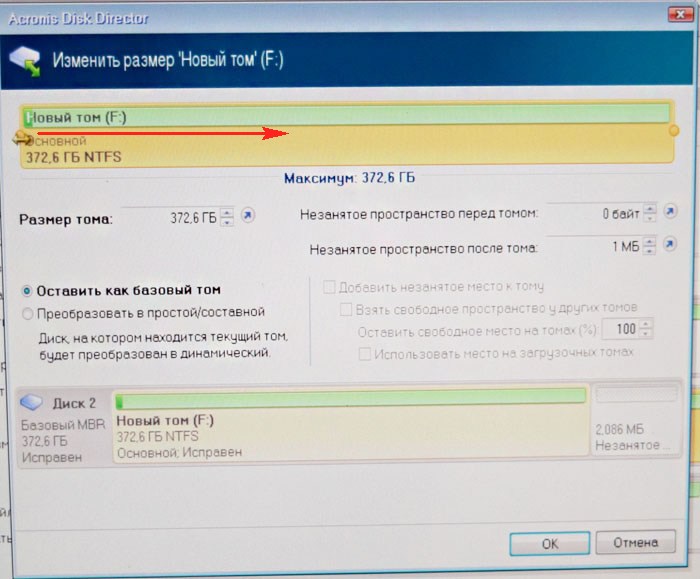
высвобождаем незанятое пространство 130 ГБ обязательно в начале тома . В нижней части окна видим будущее состояние разделов на жёстком диске. Жмём ОК.
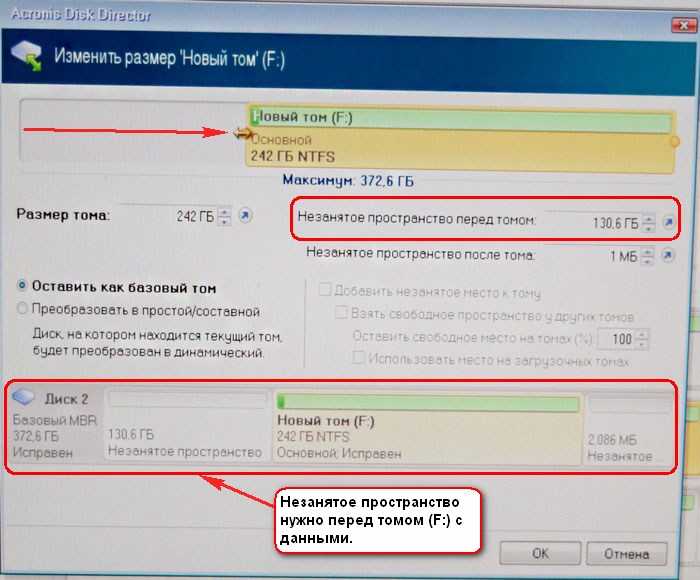
Программа Acronis Disk Director работает в режиме отложенной операции. Чтобы задуманное нами осуществилось, нужно нажать кнопку Применить
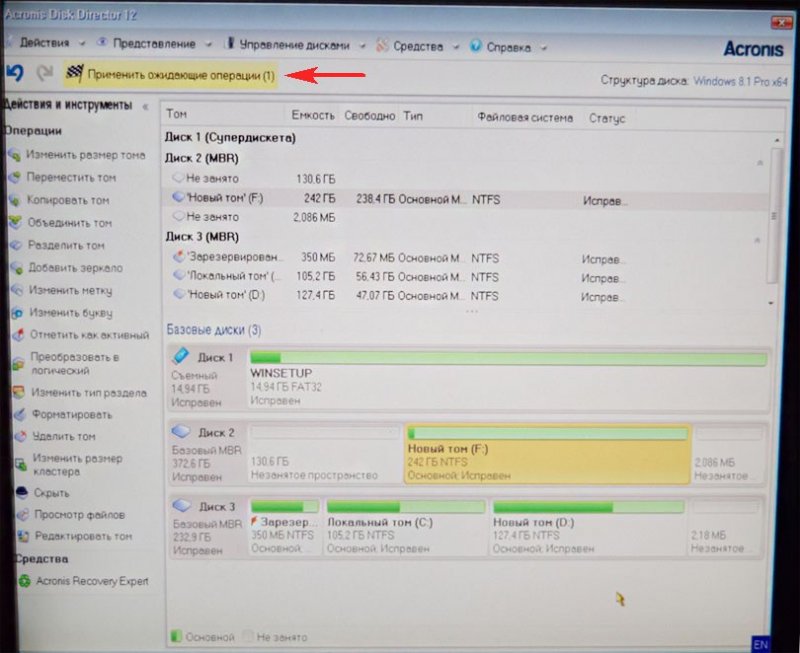

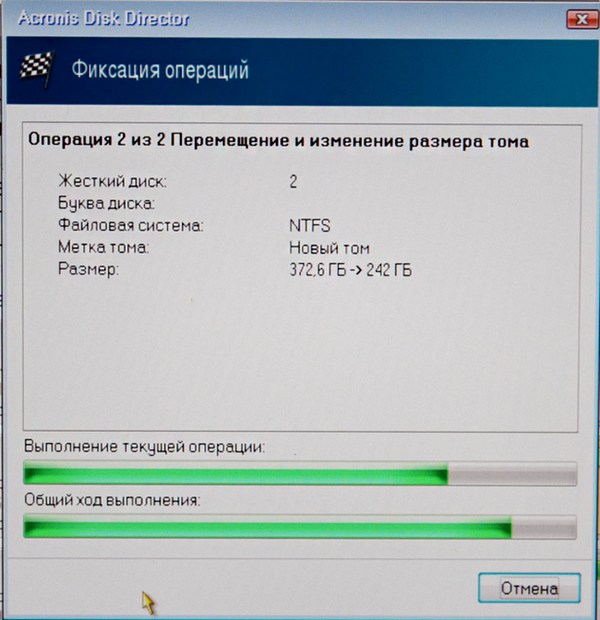
Первая задача выполнена. На диске Samsung с помощью программы Acronis Disk Director мы создали нераспределённое пространство размером 130 ГБ для будущей Windows 8.1.
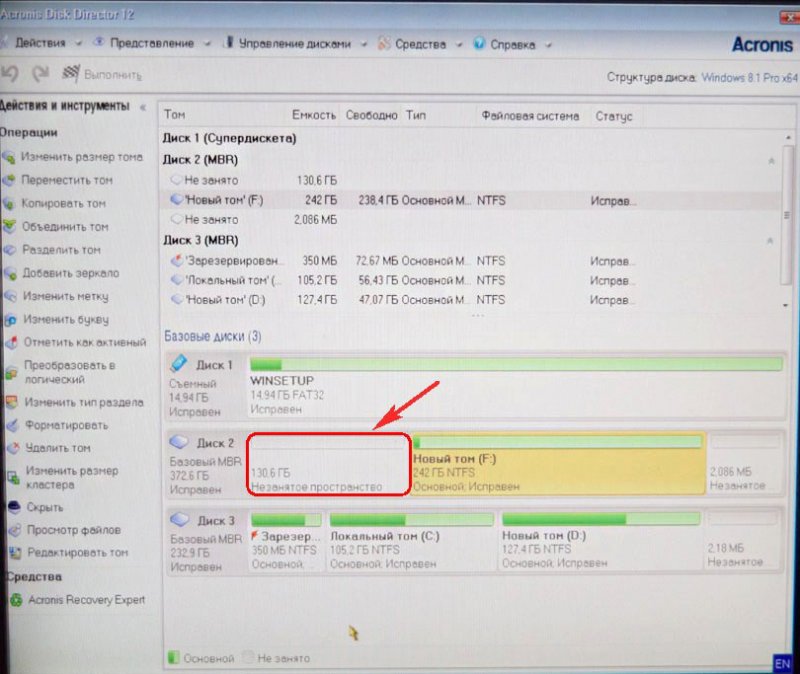
Acronis True Image
Создание бэкапа
Теперь работаем с программой Acronis True Image. В данной программе нам нужно создать бэкап операционной системы Windows 8.1 находящейся на жёстком диске Maxtor и развернуть этот бэкап в нераспределённое пространство диска Samsung .
Также загружаем компьютер с загрузочного диска Acronis True Image. В начальном окне программы выбираем
Резервное копирование. Диски.
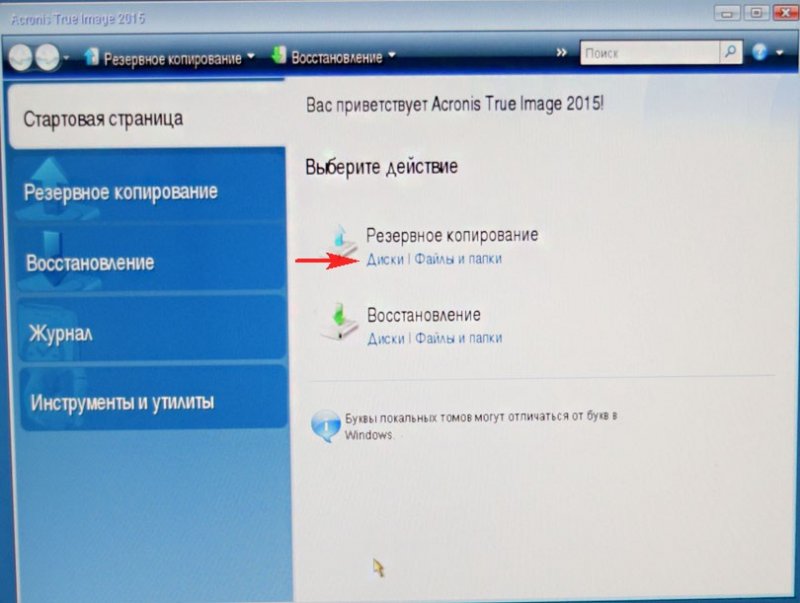
Окно Архивируемые разделы.
В данном окне нам нужно выбрать на Диске 1 разделы для архивации.
В появившемся окне видим три диска:
Диск 1. Загрузочная флешка с программой Acronis True Image .
Диск 2. Жёсткий диск Samsung 400 ГБ , на который будем переносить Windows 8.1 .
Диск 3. Жёсткий диск Maxtor 250 ГБ (с которого переносим Windows 8.1). Для включения в бэкап отмечаем галочкой скрытый раздел System Reserved (Зарезервировано системой), объём 350 МБ, основное назначение скрытого раздела — хранить файлы загрузки Windows 7 или Windows 8. При переносе операционных систем данный раздел с файлами загрузки Windows нужно обязательно включать в бэкап. Acronis присвоил ему диск (G:), в самой операционной системе этот раздел буквы не имеет и увидеть его можно только в Управлении дисками.
Ещё отмечаем раздел с самой операционной системой Windows 8.1, здесь у неё буква (C:). У Вас может быть другая буква. Ориентируемся по объёму тома. Далее.
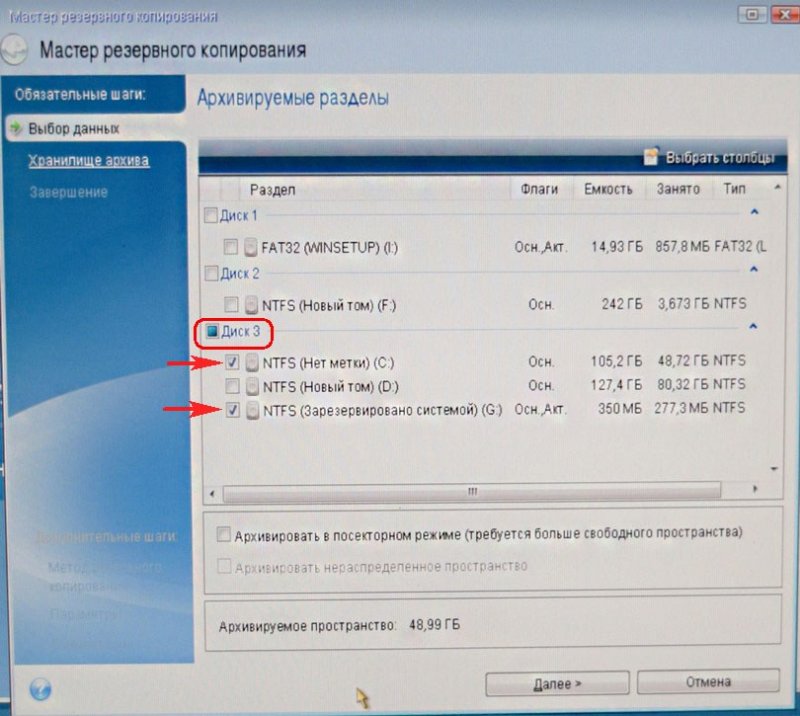
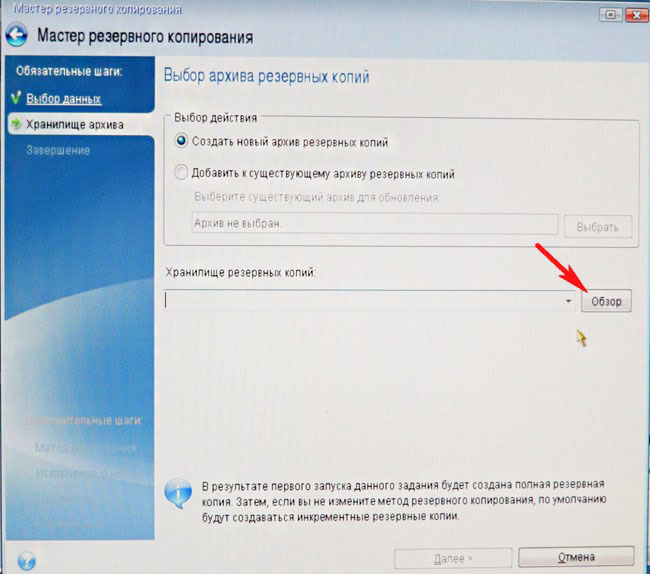
Здесь выбираем для хранения будущего бэкапа диск Samsung под буквой (F:) объём 400 ГБ в левой части окна, в правой части отображаются находящиеся на нём файлы.
Вводим название будущего бэкапа с Windows 8.1, например: «8» и жмём ОК.
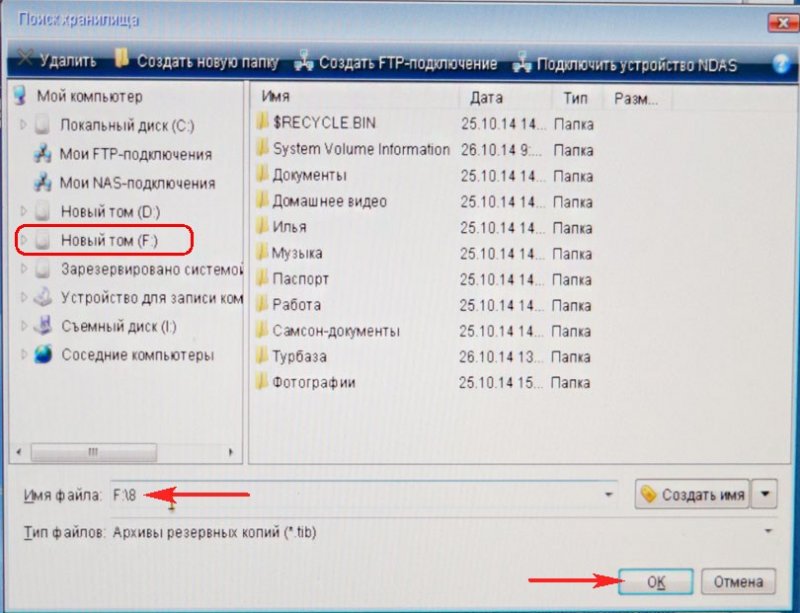
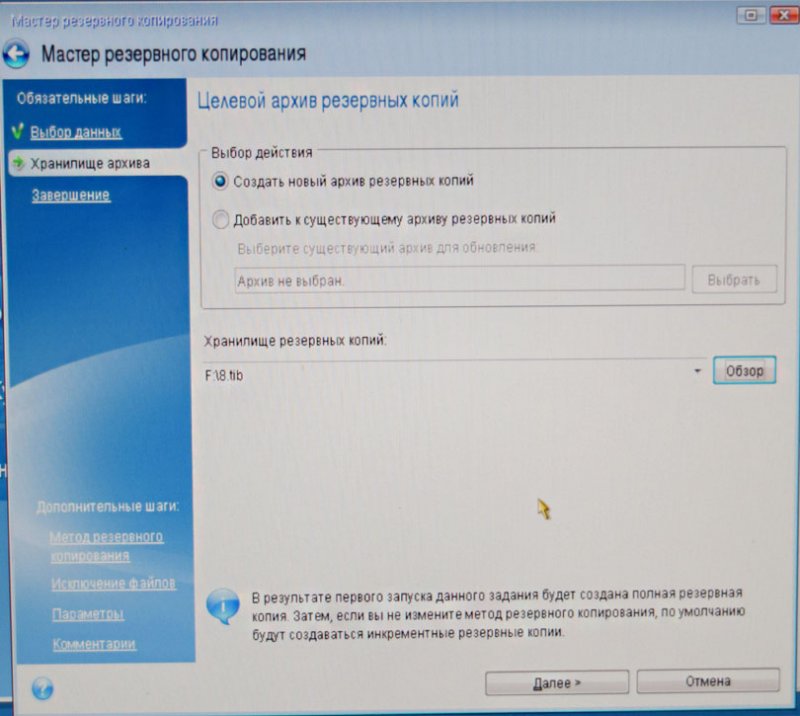
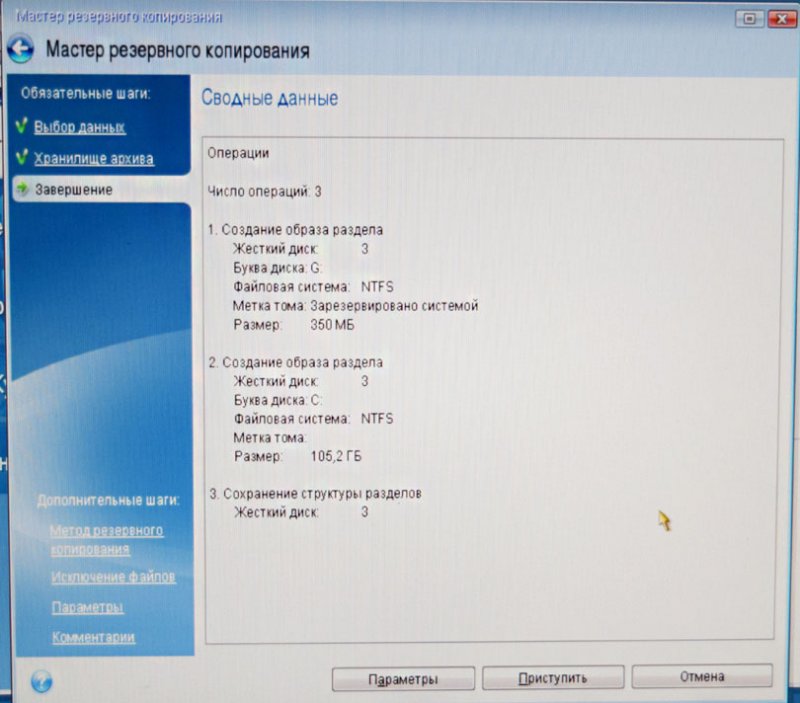
Происходит создание бэкапа Windows 8.1, на единственном существующем разделе жёсткого диска Samsung .


Выключаем компьютер и отсоединяем старый жёсткий диск Maxstor объёмом 250 ГБ и оставляем в системе один винчестер Samsung, сделать это нужно обязательно! После переноса операционной системы жёсткий диск Maxstor мо жно подсоединить обратно.
Acronis True Image
Разворачиваем бэкап с Windows 8.1 на жёсткий диск Samsung
Сейчас в системном блоке находится один жёсткий диск Samsung (объём 400 ГБ), на этом винчестере находится один раздел с данными и именно на этом разделе находится бэкап с Windows 8.1, также в начале этого раздела создано нераспределённое пространство, именно на это пространство мы и развернём бэкап с операционной системой.
Опять загружаемся с загрузочного диска программы Acronis True Image и выбираем Восстановление. Диски. Файлы и папки.
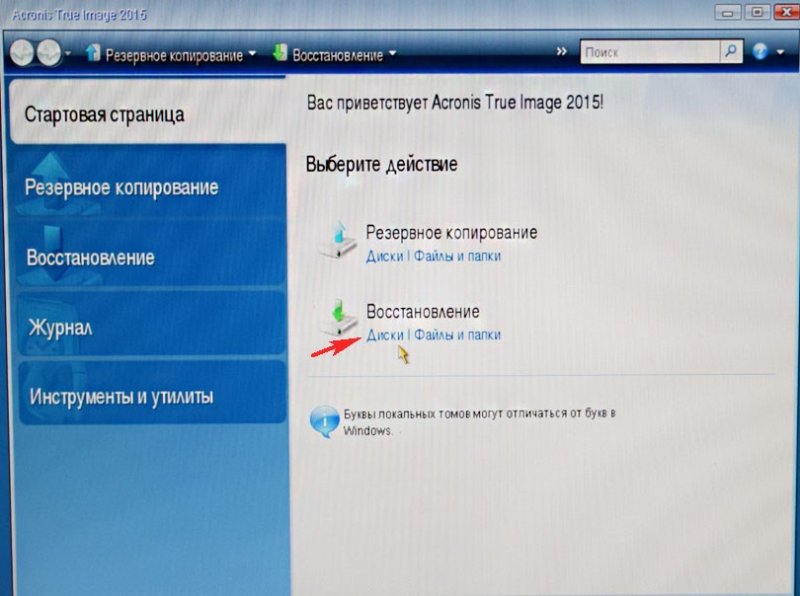
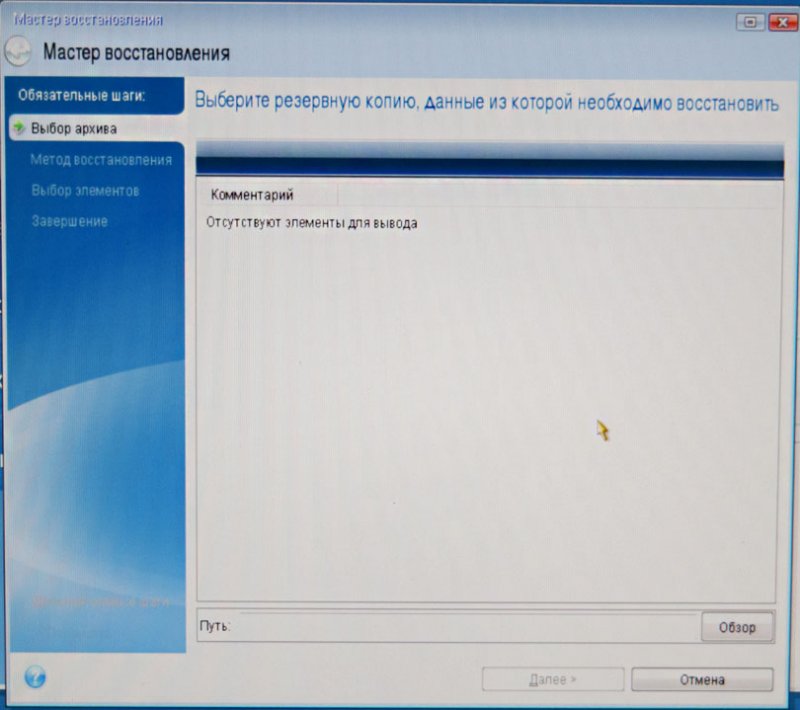
Находим наш бэкап на разделе (C:) жёсткого диска Samsung . Выделяем его левой мышью один раз и жмём ОК
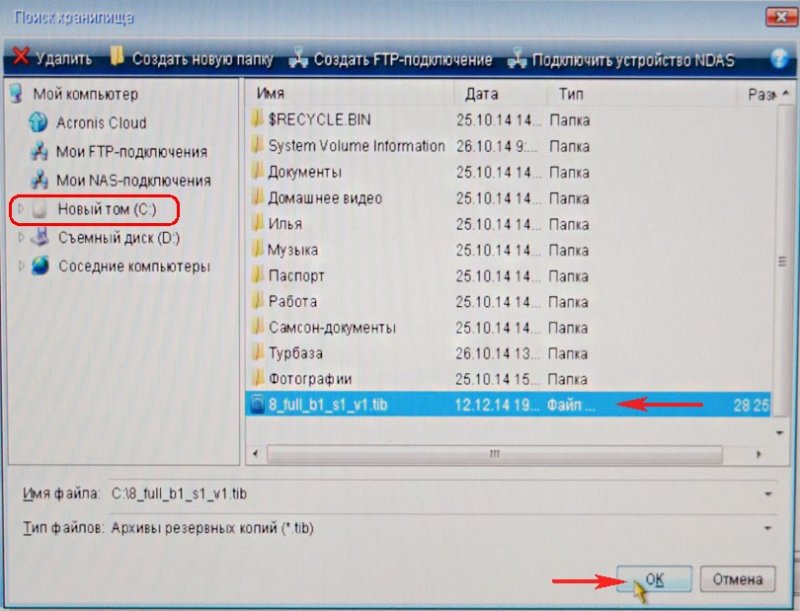
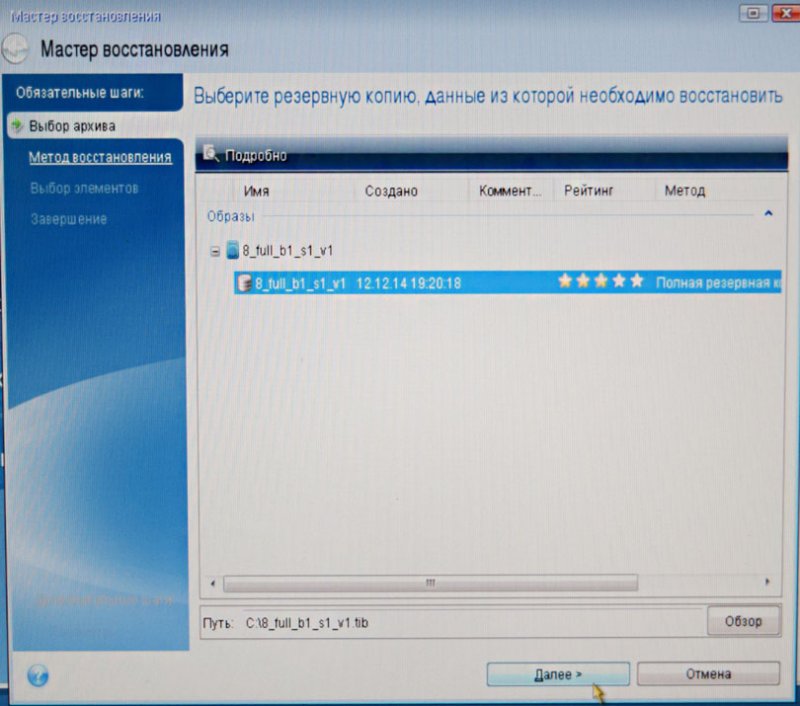
Восстановить диски или разделы и Далее
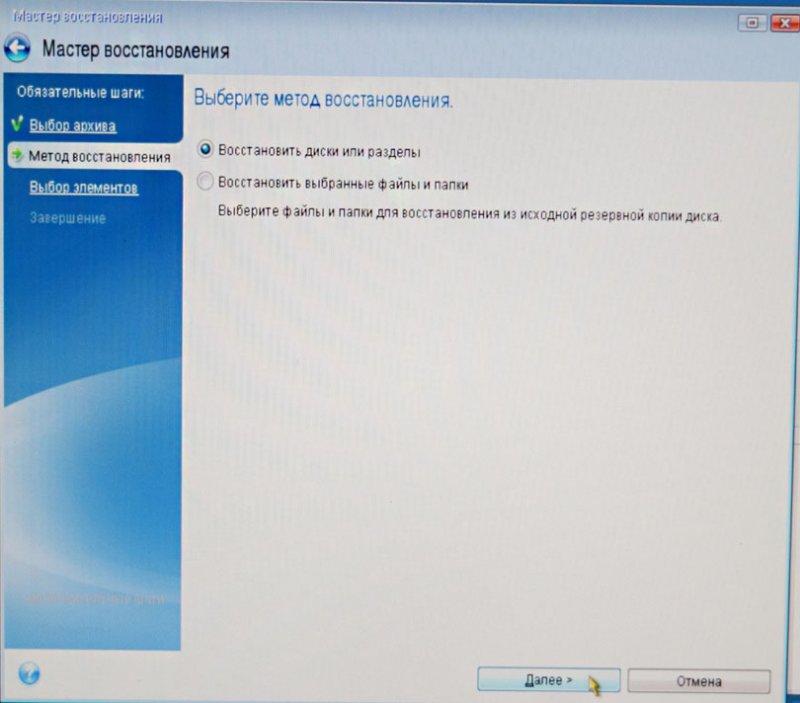
Отмечаем галочками все пункты и Далее
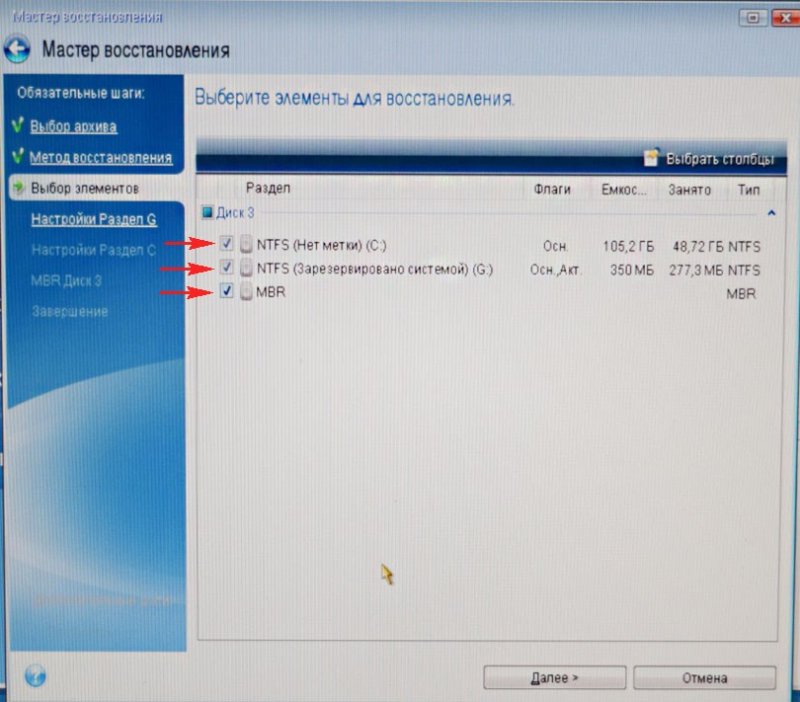
Жмём на кнопку Новое хранилище
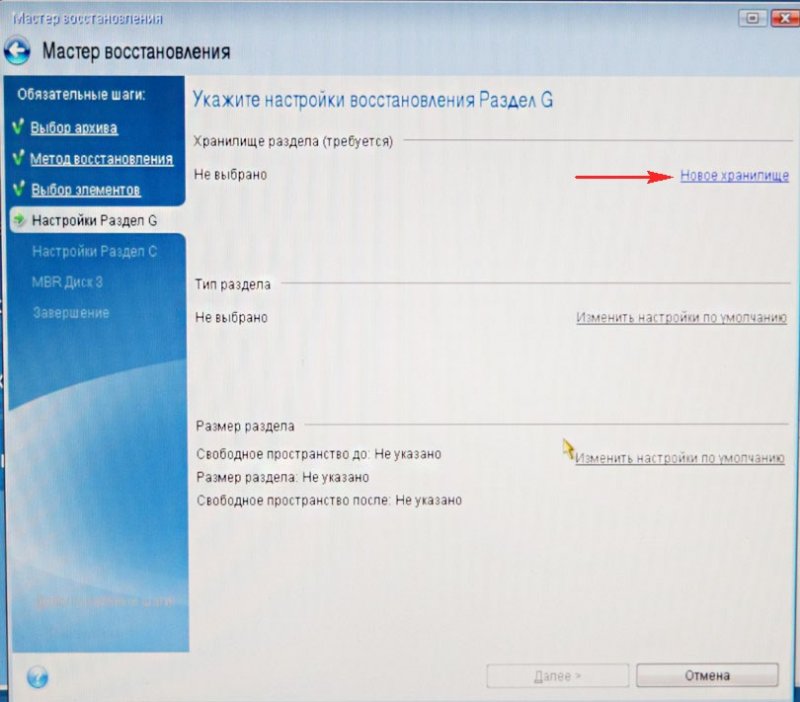
Отмечаем Незанятое пространство на нашем жёстком диске Samsung и жмём на кнопку Принять
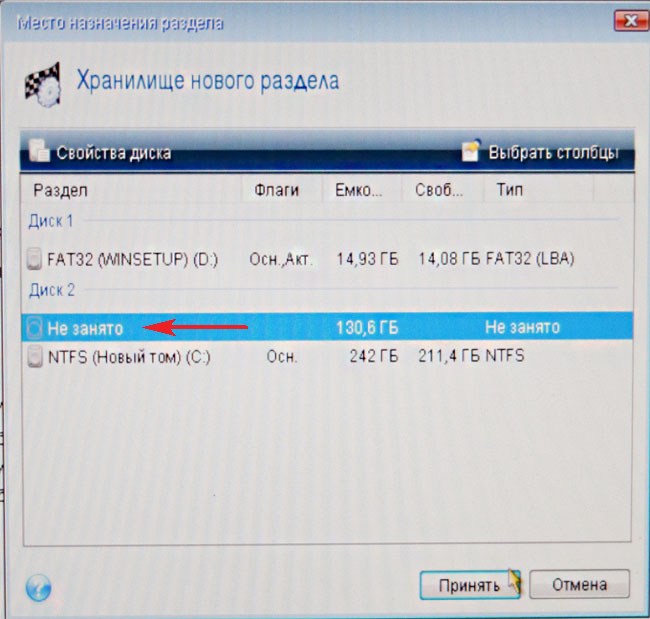
Ещё раз жмём на кнопку Новое хранилище
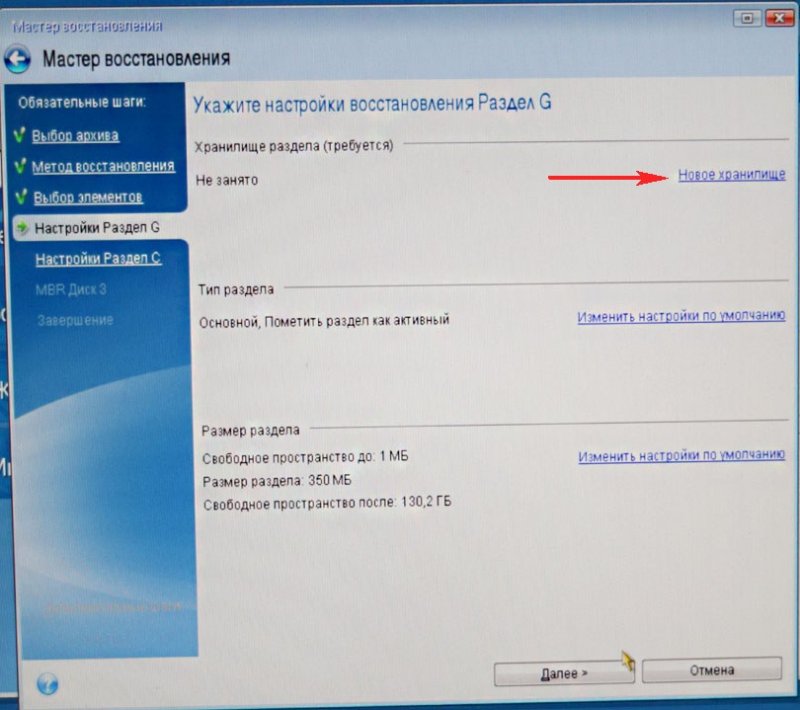
Ещё раз жмём на Незанятое пространство и Принять
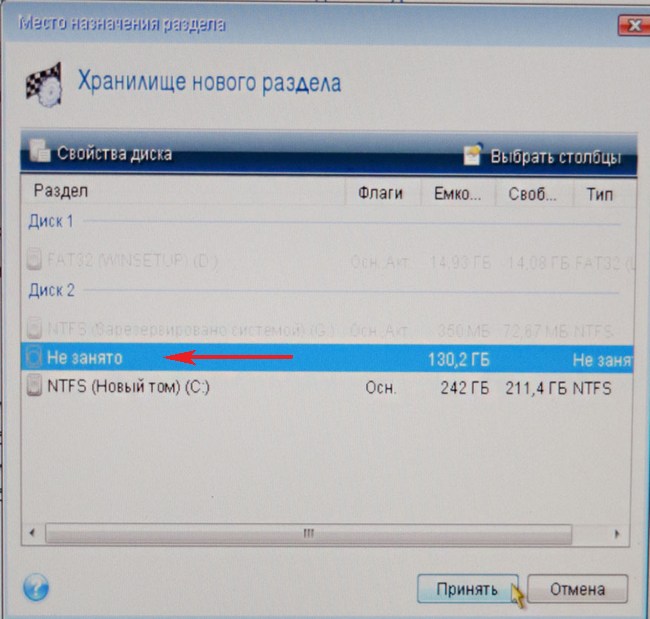
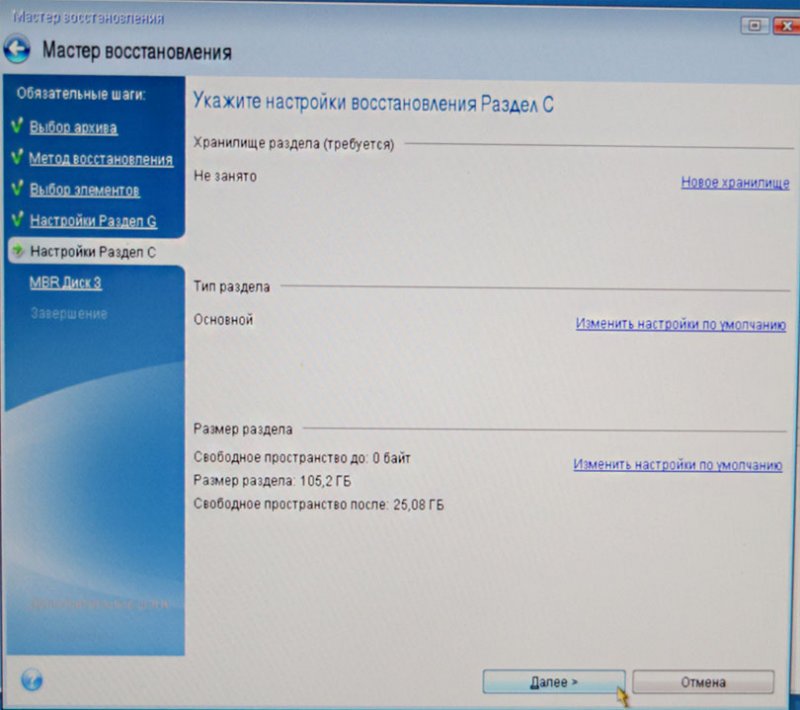
Выбираем целевой диск для восстановления MBR. Отмечаем Диск 2 Samsung (объём 400 ГБ). Отмечаем галочкой пункт Восстановить подпись диска и Далее.
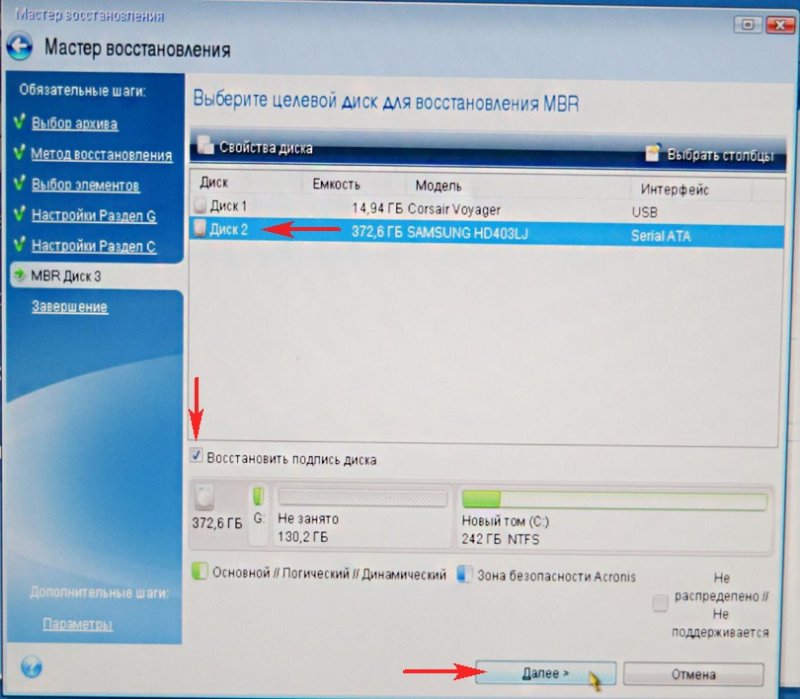
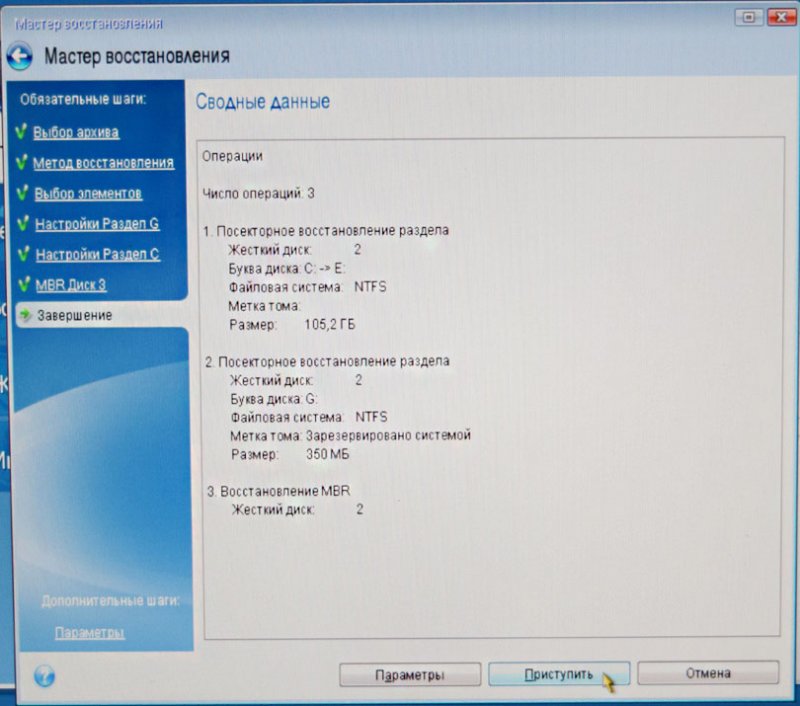
Программа Acronis True Image разворачивает бэкап операционной системы Windows 8.1 на созданное нами заранее нераспределённое пространство жёсткого диска Samsung. По сути происходит перенос операционной системы на другой жёсткий диск.

ОК и перезагружаем компьютер.

Происходит загрузка операционной системы Windows 8.1 перенесённой нами на жёсткий диск Samsung.
Друзья, если у Вас в системном блоке есть ещё подключенные жёсткие диски, но нужно войти в загрузочное меню Вашего компьютера и выбрать тот жёсткий диск, на который Вы перенесли Windows, в моём случае, это жёсткий диск Samsung.
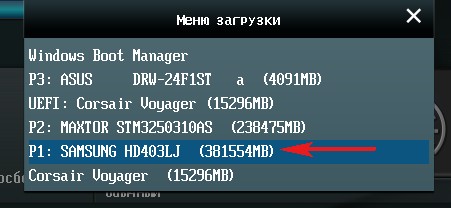
После загрузки идём в Управление дисками и видим такую картину.
1. На жёсткий диск Samsung перенесён скрытый раздел без буквы System Reserved (Зарезервировано системой), объём 350 МБ с файлами загрузки Windows 8.1.
2. Также перенесена сама Windows 8.1 и находится под буквой (C:).
3. С файлами объёмом 100 ГБ ничего плохого не произошло, только с данного раздела слетела буква, которую мы сейчас назначим.
4. Ещё имеется нераспределённая область и мы её присоединим к диску (C:).
Источник: remontcompa.ru
Как перенести систему на другой диск без переустановки

В нашей сегодняшней статье речь пойдет о том, как перенести операционную систему Windows на другой диск без переустановки. Это может понадобиться, например, в том случае, когда вы меняете основной жесткий диск или переходите на твердотельный накопитель SSD. Ниже вас ждет подробная пошаговая инструкция, каждый этап которой сопровождает скриншот. Запутаться невозможно и уже скоро вы будете знать, как всего за несколько минут мигрировали на другой накопитель. Поехали!
Программы для переноса ОС на другой диск
Существует огромное количество приложений, позволяющих нам перенести операционную систему на другой накопитель. Однако, мы выбрали три самых лучших. Смотрите как с ними работать и определяйтесь с той программой, которая вам понравится больше.
AOMEI Partition Assistant
Изначально переходим на официальный сайт приложения и скачиваем его последнюю версию. После этого делаем несколько простых шагов:
- В главном окне программы, точнее, левой его части, жмем по ссылке копирования.
- На следующем этапе указываем размер диска, на которой будет устанавливается операционная система.
- Применяем изменения, нажав кнопку, отмеченную на скриншоте ниже.

Теперь рассмотрим следующие предложения.
Macrium Reflect
Данная программа полностью бесплатна, что не может не радовать в наших сегодняшних реалиях. Скачиваем ее с официальной домашней странички и устанавливаем. Когда это будет сделано переходим непосредственно к переносу операционной системы на другой диск:
- На начальном экране жмем кнопку «Clone this disk…».
- Далее откроется дерево дисков, в котором нужно будет выбрать накопитель, на которой, собственно, переносится операционная система.
- Когда исходный и целевой накопители будут выбраны, мы можем запустить копирование, нажав кнопку, отмеченную на скриншоте ниже.
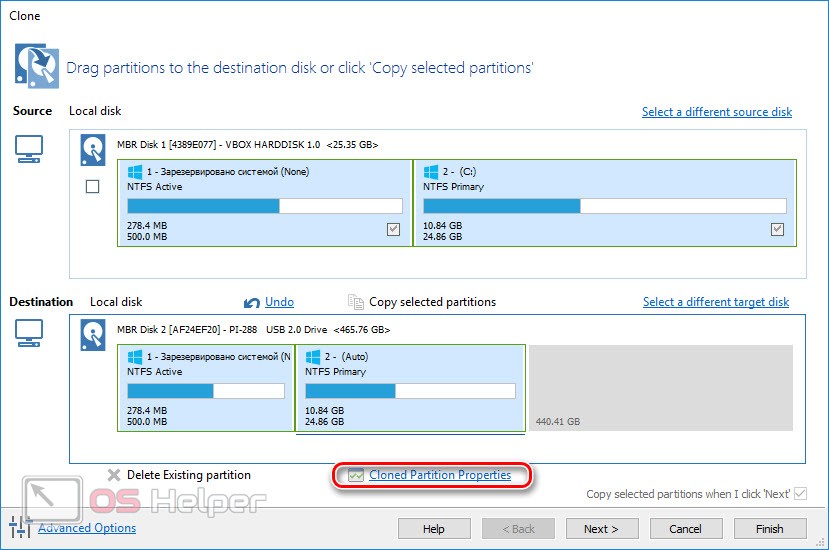
- На следующих этапах нам нужно произвести еще несколько манипуляций:
- При необходимости добавляем свободное место жесткому диску. Это может понадобиться тогда, когда логические тома еще не были размещены.
- Указываем букву диска, если это необходимо.
- Задаем расписание клонирования.
Для того чтобы все внесенные изменения применились, нажимаем кнопку, которая называется «Finish».
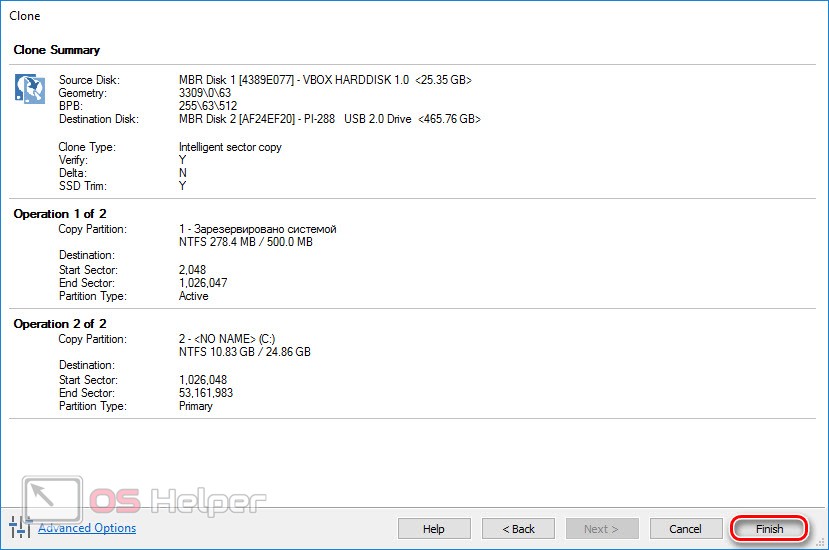
И в предыдущем, и в данном случае, когда процесс копирования будет завершен, мы можем отключать первый диск и запускать компьютер уже со второго.
MiniTool Partition Wizard
Еще одна бесплатная утилита, которая спокойно справится с поставленной перед ними задачи. Итак, давайте рассмотрим, как перенести операционную систему на другой жесткий диск или твердотельный накопитель без ее переустановки:
- Изначально переходим на домашнюю страничку нашей программы и бесплатно скачиваем оттуда ее последнюю версию.
- Устанавливаем программу и запускаем ее.
- В левой боковой колонке жмем по кнопке «Move/Resize Partition».
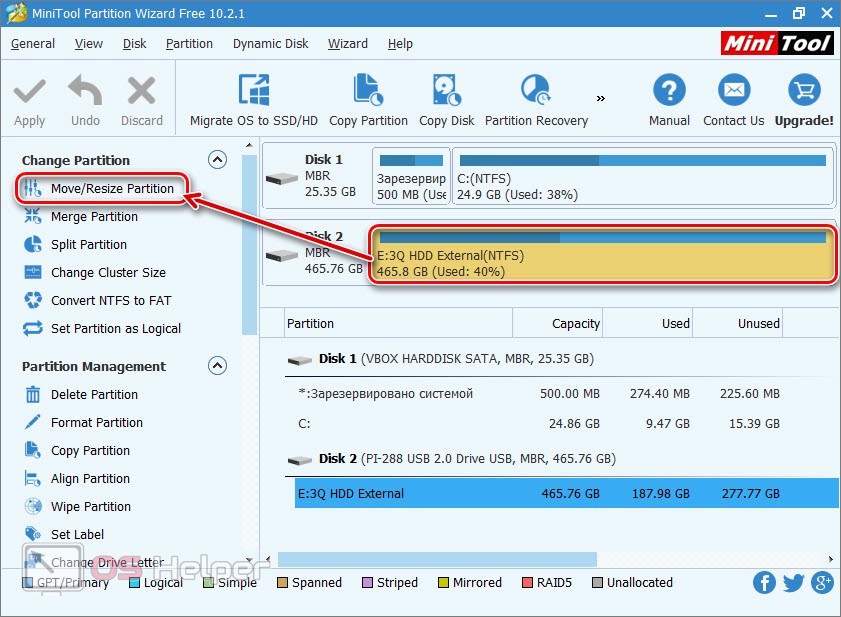
- Точно так же, как и в предыдущих случаях, мы можем добавить свободное пространство, четко указав размер системного раздела. Делаем это и переходим дальше.
- Теперь, чтобы запустить процесс, нам нужно нажать кнопку применения изменений, которую мы обозначили на картинке ниже.
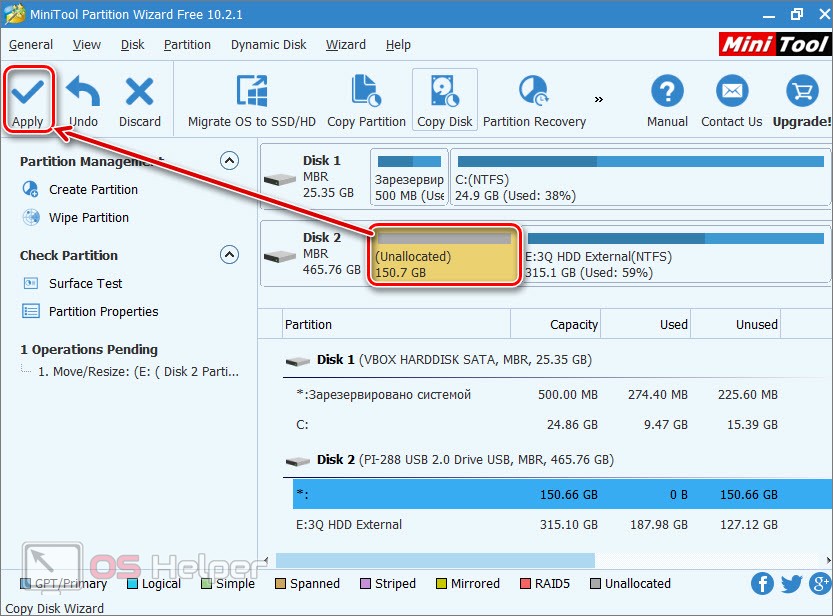
- После этого запустится и сам процесс копирования, длительность которого будет напрямую зависеть от производительности вашего старого диска и нового накопителя, на который копируется операционная система.
Когда процесс будет завершен нам нужно выключить компьютер, отсоединить старый жесткий диск и снова запустить ПК. Если все было сделано правильно, машина стартует уже с нового жесткого диска или твердотельного накопителя.
Видеоинструкция
Теперь, когда мы прочитали статью, знания можно закрепить при помощи прикрепленного ниже ролика. В нем автор более наглядно показывать на собственном ПК, как перенести ОС на другой HDD. Соответственно, то же самое можно сделать и с SSD.
В заключение
Теперь, когда вы знаете, как переносить операционную систему Windows на другой накопитель, можно переходить к делу. Однако, перед тем как приступить, мы настоятельно рекомендуем сделать резервную копию всех пользовательских данных, если, конечно, такие имеются.
Мнение эксперта
Дарья Ступникова
Специалист по WEB-программированию и компьютерным системам. Редактор PHP/HTML/CSS сайта os-helper.ru.
Ну а если после прочитанной статьи и просмотренного видео у вас все же останутся какие-то вопросы, вы всегда сможете задать их нам, воспользовавшись формой комментирования, которая находится ниже.
Источник: os-helper.ru